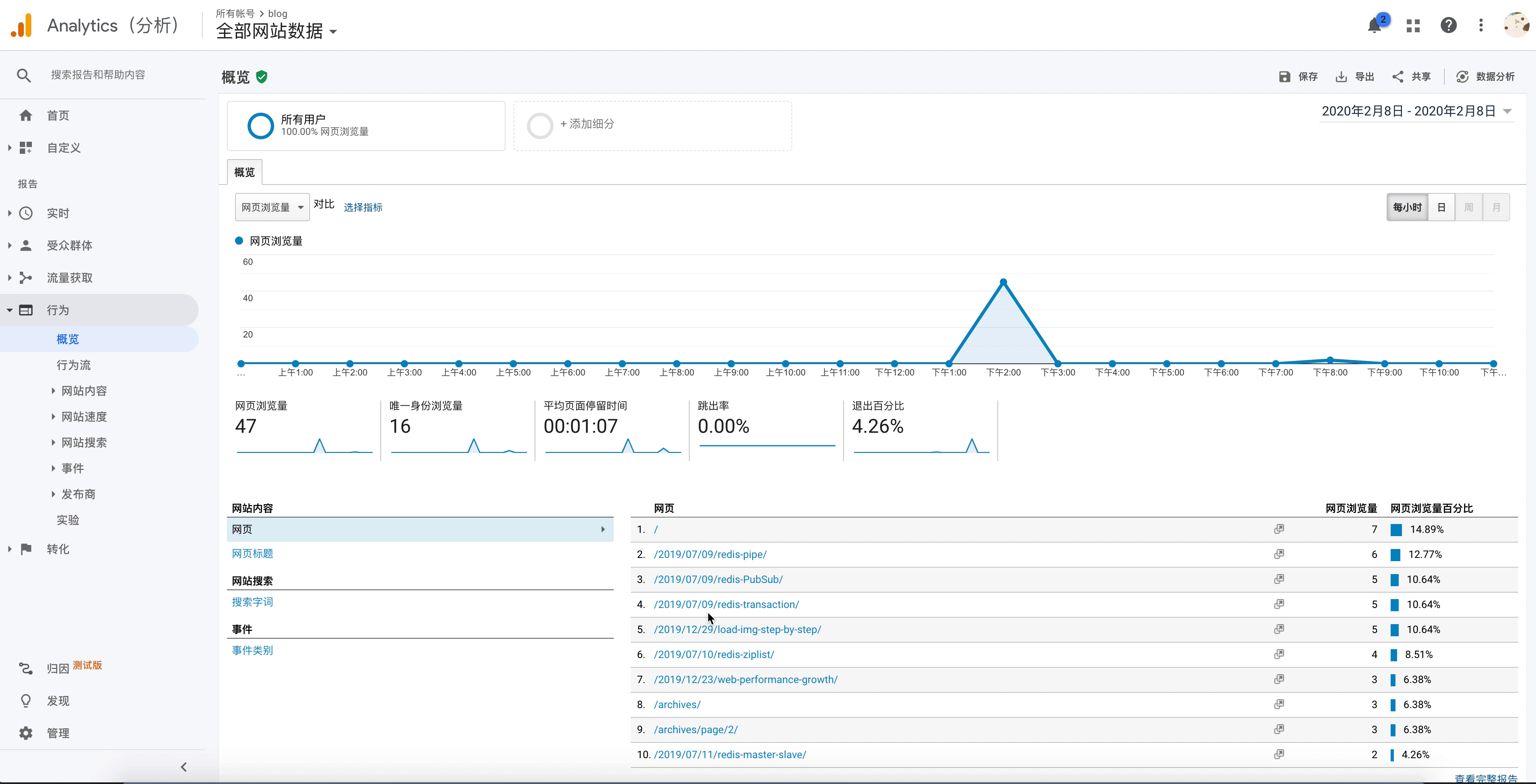
身担运营、推广职责的人员,通常会对特定的运营类、推广类页面有较为精准的数据统计需求,因为他们在制定相关报表时,经常会以单个运营活动为中心进行数据组织
则上述人员在使用 ga 时,会希望数据视图只展示某个特定活动的数据,故他们在提相关活动需求时,每个活动都会给出新的 ga 埋点需求。
但其实,ga 本身已经给出了更为优雅的使用方式
ga 过滤器的使用
下面以一个实例进行说明
blog 站点 https://evanhongyousan.github.io/ 整站都进行了 ga 埋点,故可以在 ga 后台中看到相关上报数据:
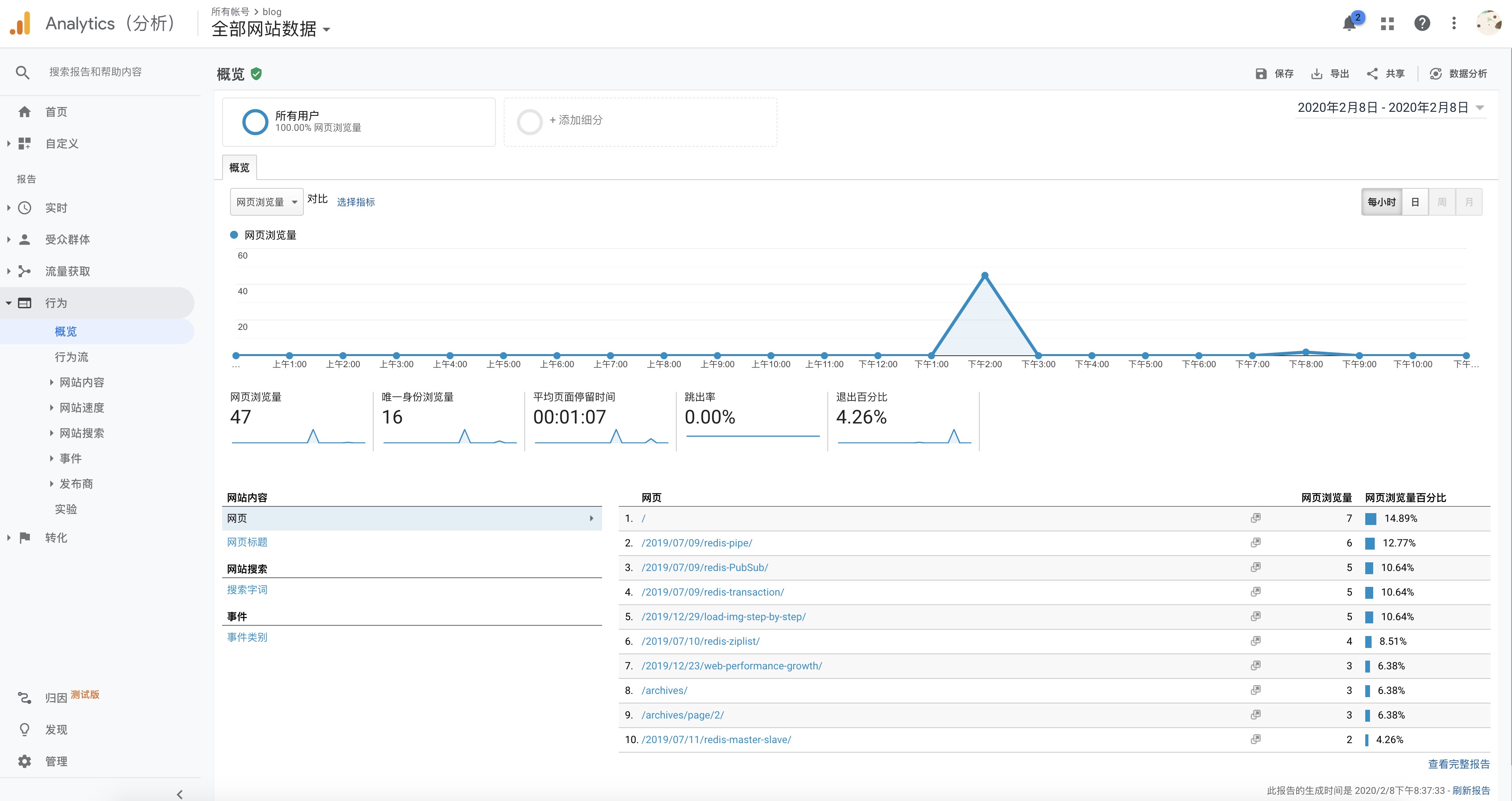
blog 站点以 blog 生成时间来组织相关 url,其文章页面 url 皆以下面这样的格式生成:
1 | https://evanhongyousan.github.io/2019/12/29/load-img-step-by-step/ |
站点运营人员希望后续专门统计 2019 年 7 月下所有文章报表数据,可以这么做:
- 管理->blog 站点媒体资源 -> 创建数据视图,新数据视图命名为
2019-07's page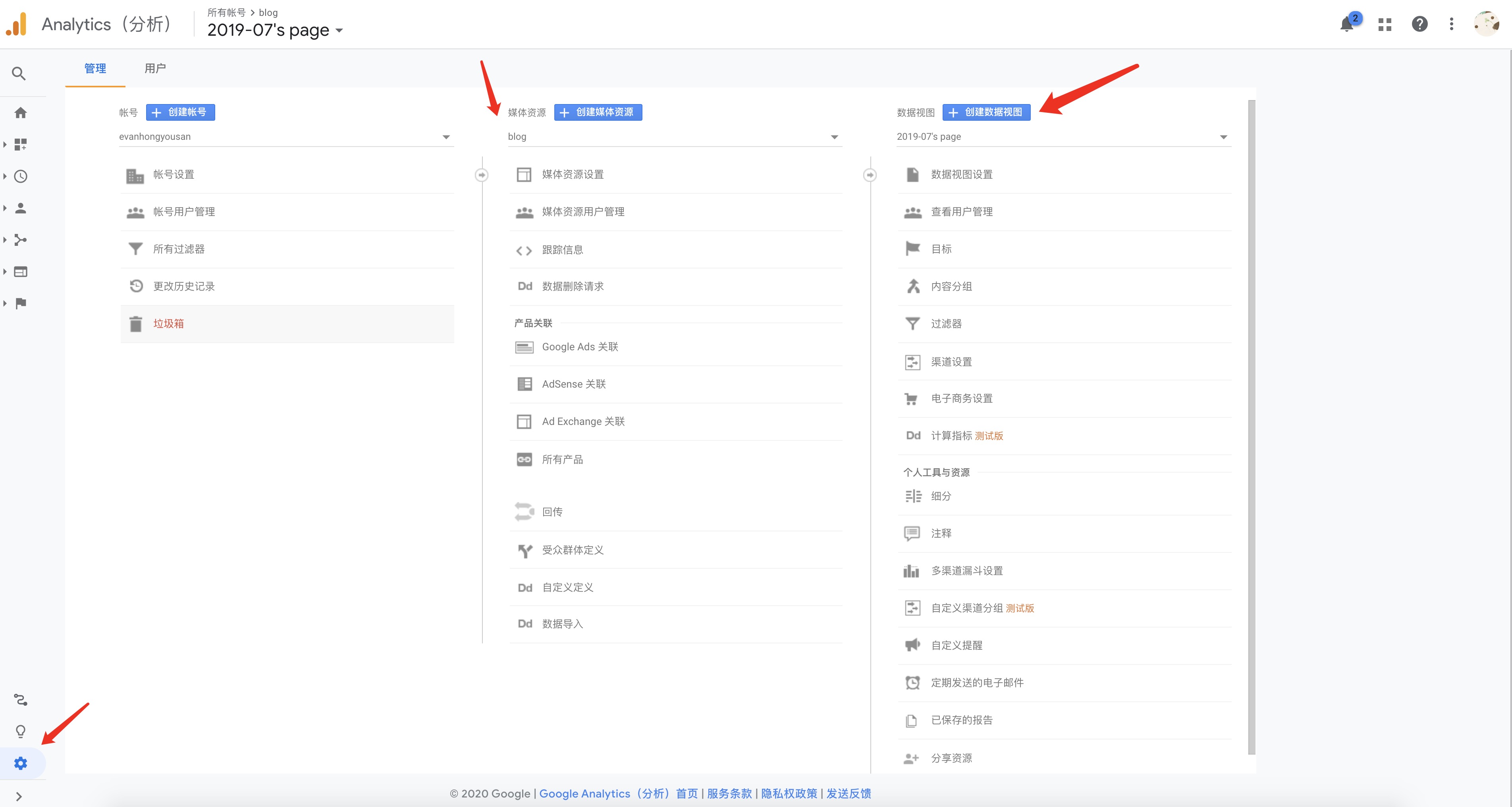
- 选择视图
2019-07's page,过滤器->添加过滤条件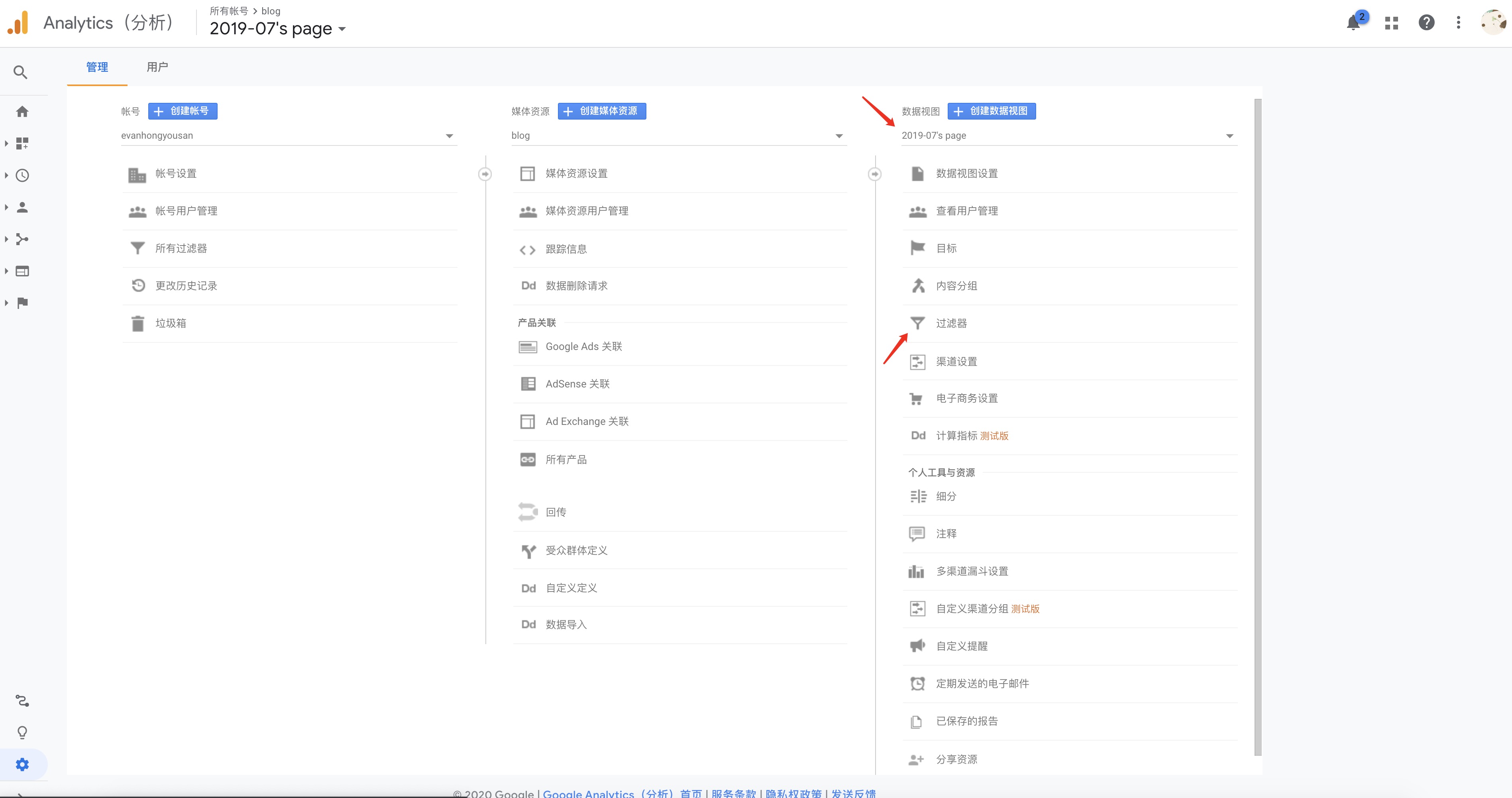
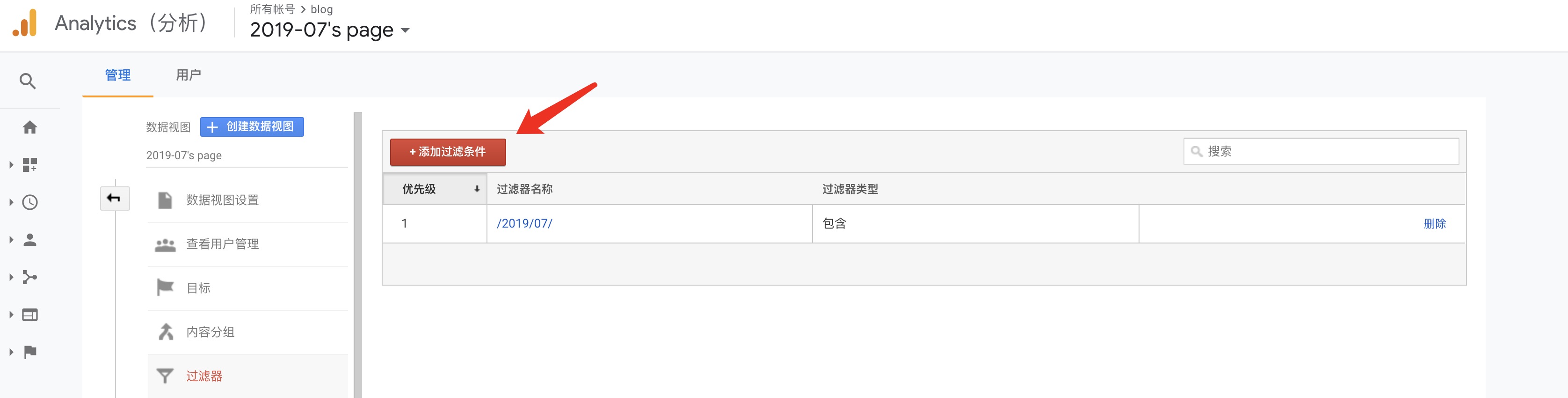
- 2019 年 7 月下所有文章的 URL 中都带有
/2019/07/(比如https://evanhongyousan.github.io/2019/07/09/redis-transaction/ ),故过滤条件可以这么设置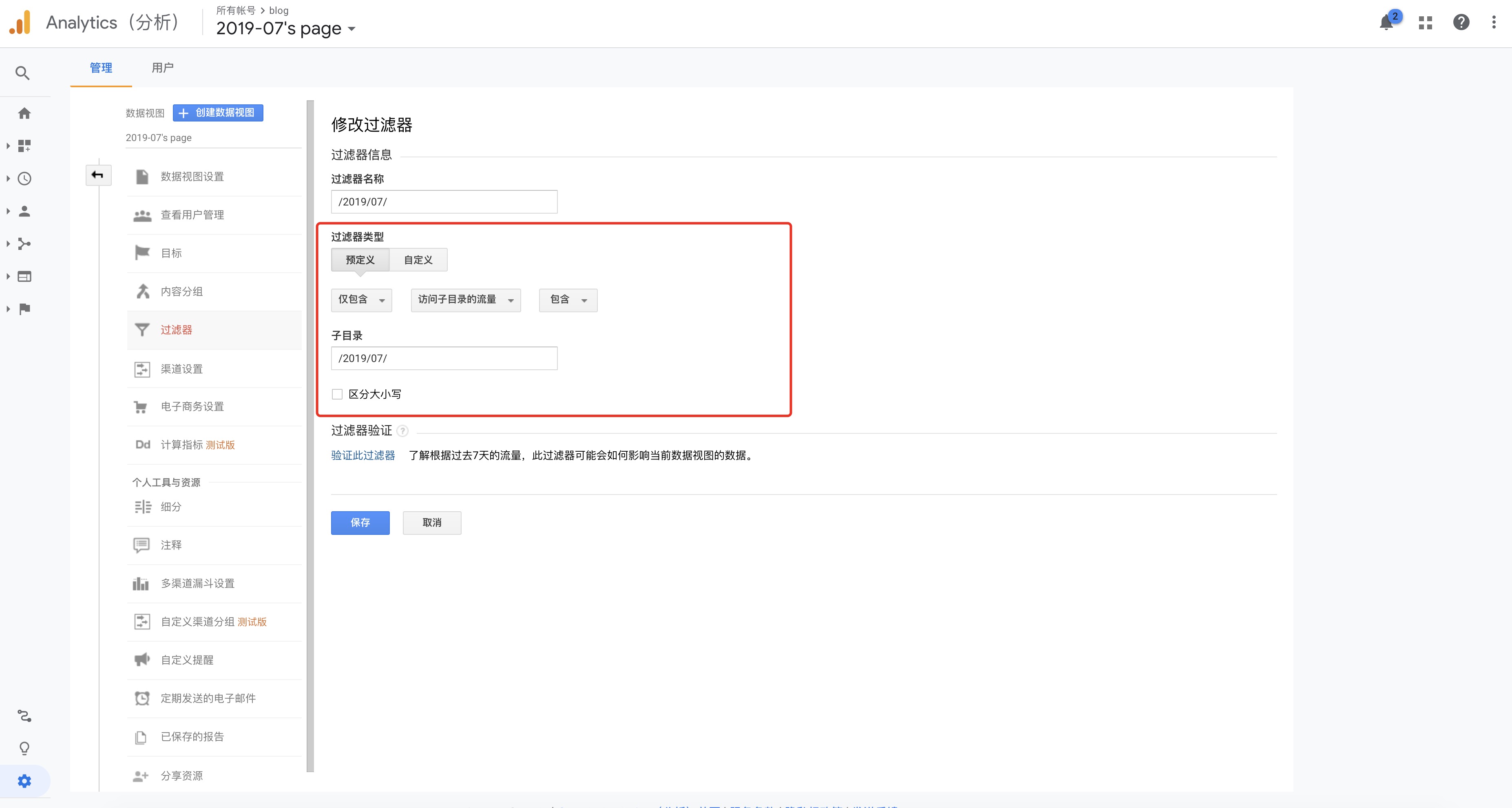
创建了新数据视图并设置好过滤器后,再过几小时,可以看到 ga 后台中会有相应数据:
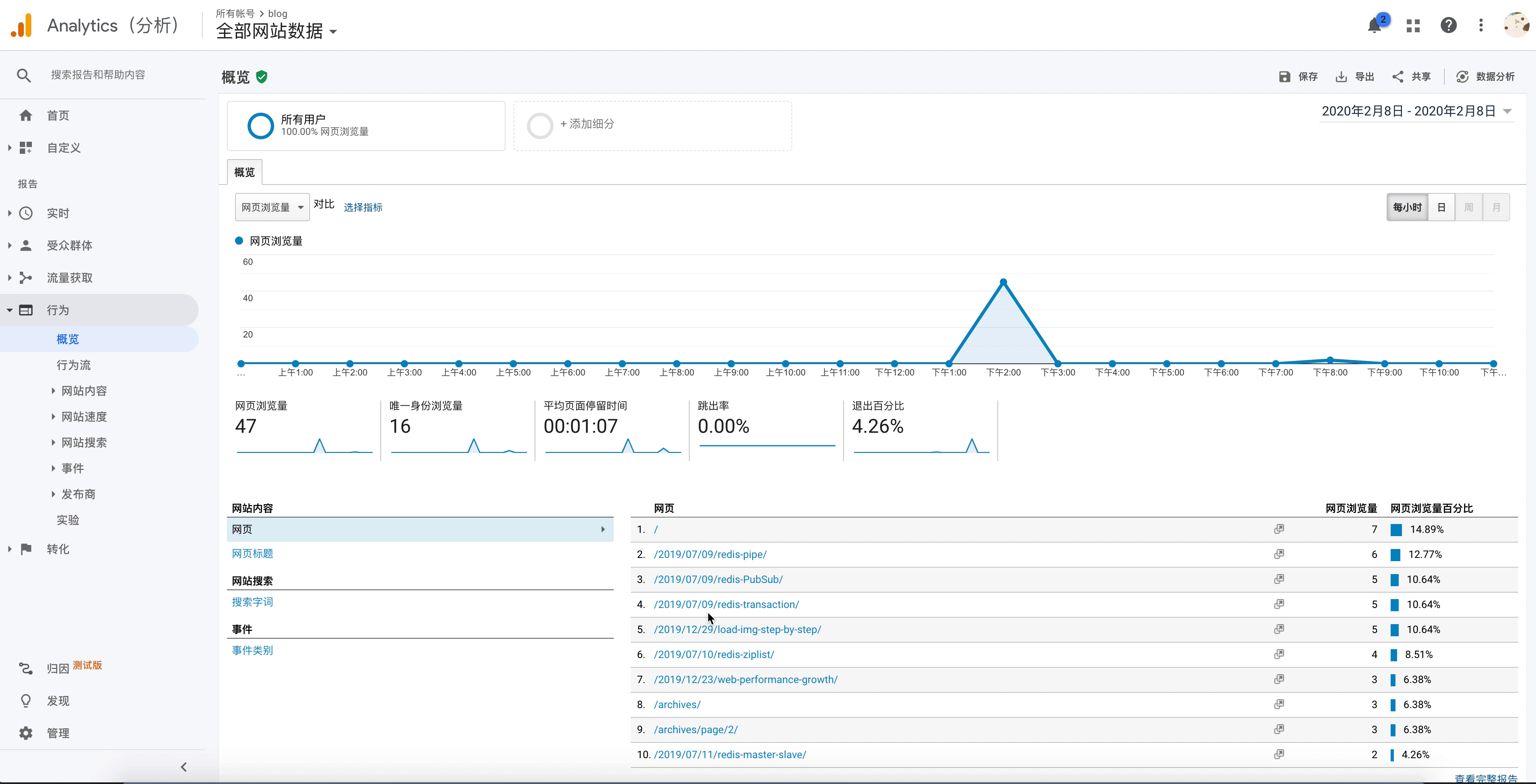
ps:google 的说明文档 验证数据视图过滤器 中,新创建的过滤器需要等待 24 小时才能产生效果。本次实践只需要几小时即看到效果,原因可能是数据量小。

